Open Broadcaster Software är en populär app. Trots att det är gratis är det funktionsrikt och används av många professionella streamers. Appen får fortfarande regelbundna uppdateringar och från en nyligen uppdaterad verkar det som att många användare får en svart skärm i OBS när de försöker spela in sin skärm. Detta är ett ganska vanligt problem och det finns några saker du kan göra för att fixa det för gott.
Inaktivera kompatibilitetsläge
OBS är en stationär app och stationära appar kan varatvingas köra i kompatibilitetsläge för när de inte spelar trevligt med Windows 10. Den senaste versionen av appen fungerar bra med Windows 10 och behöver inte köras i kompatibilitetsläge även om äldre versioner gjorde det.
För att inaktivera kompatibilitetsläget för OBS,högerklicka på genvägen som du använder för att starta den. Från snabbmenyn väljer du Egenskaper. Gå till fliken Kompatibilitet och inaktivera alternativet 'Kör det här programmet i kompatibilitetsläge för'.
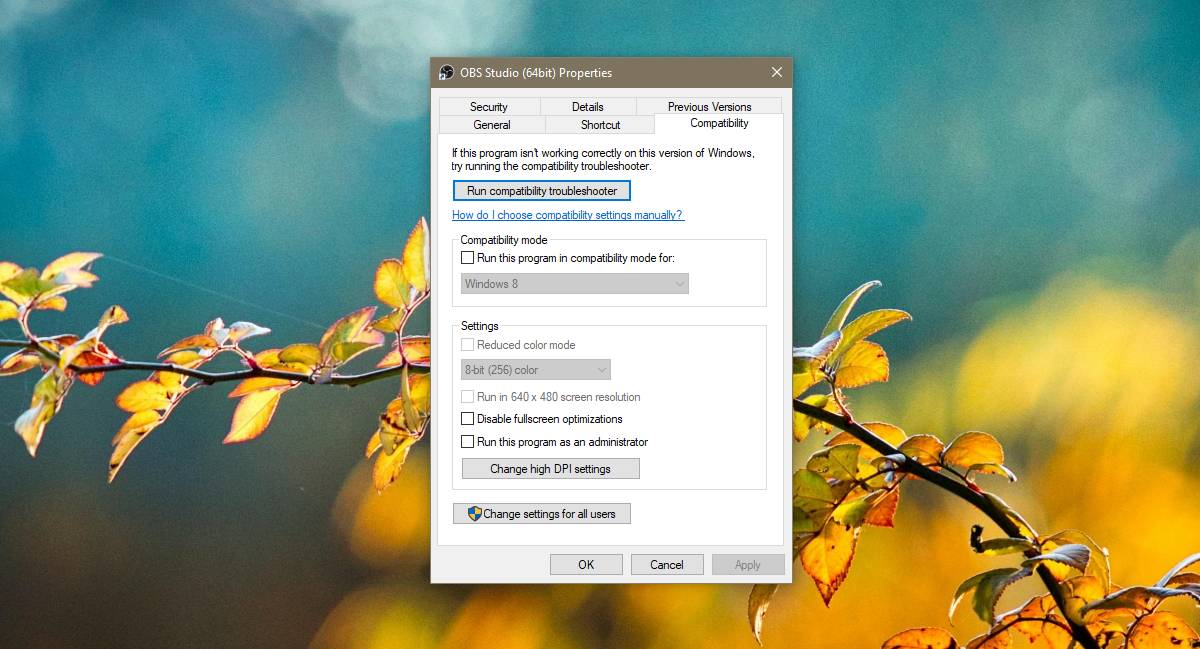
Använd integrerad grafik
Detta gäller om du har en Nvidia GPU. Högerklicka på ett tomt område på skrivbordet och välj Nvidia Control Panel från snabbmenyn. I kolumnen till vänster väljer du 'Hantera 3D-inställningar'. Gå till fliken Programinställningar.
Öppna rullgardinsmenyn "Välj ett program för att anpassa" och välj OBS. Om du inte hittar OBS i listan klickar du på knappen Lägg till bredvid rullgardinsmenyn och väljer appens EXE.
Öppna sedan rullgardinsmenyn "Välj önskad grafikprocessor för detta program" och välj "Integrerad grafik". Klicka på Använd.
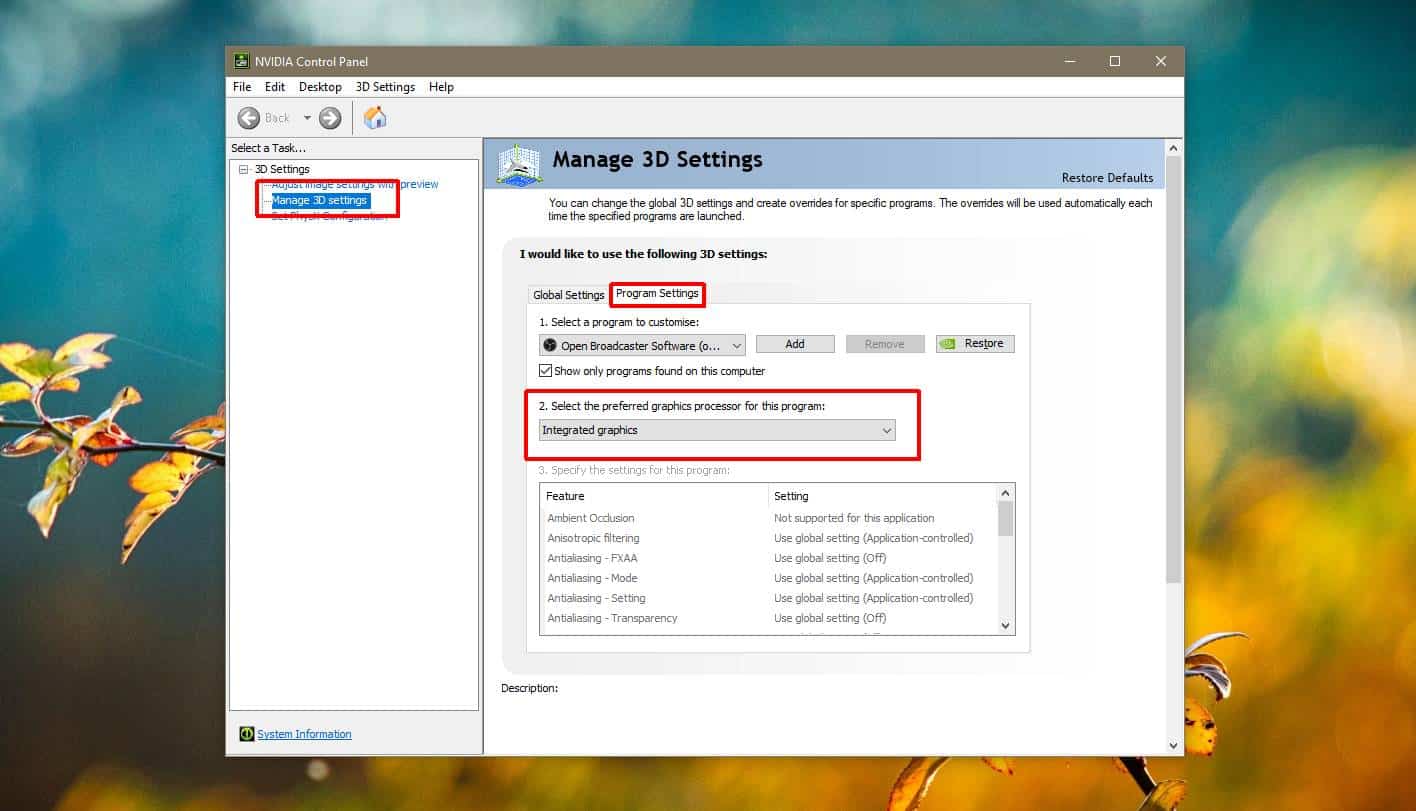
Även om detta är ett problem som användare med NvidiaGPU: er upplever, det är möjligt att användare som har en AMD GPU också upplever det. Om du kör en AMD GPU, vad du behöver göra är att öppna AMD Catalyst Center eller AMD Control Center genom att högerklicka på ett tomt område på skrivbordet och välja det från snabbmenyn.
Därifrån, hitta inställningar som låter dig ställa invilket grafikkort en app får använda. Om du inte hittar inställningen och kör Windows 10 1803 build (eller senare) kan du ställa in grafikkortet som OBS kan använda från appen Inställningar.
Kör som administratör
Slutligen, när du kör OBS, högerklicka på den ochVälj Kör som administratör från snabbmenyn. När du nästa försöker spela in din skärm med OBS kommer du att kunna göra det utan någon sort av svart skärm.
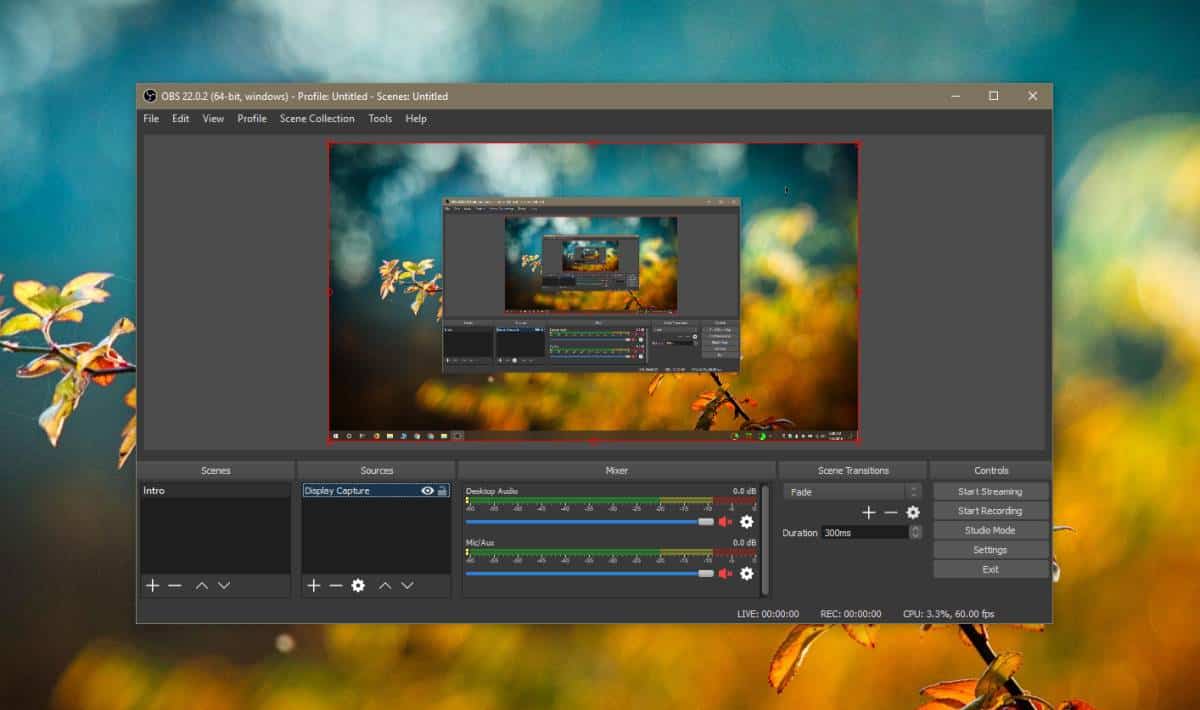













kommentarer